超级秘密文件夹软件用户操作手册
超级秘密文件夹是一款适用于windows系统的文件夹加密软件。软件安装后没有任何痕迹,加密解密速度快如闪电,文件夹加密后彻底隐藏消失。
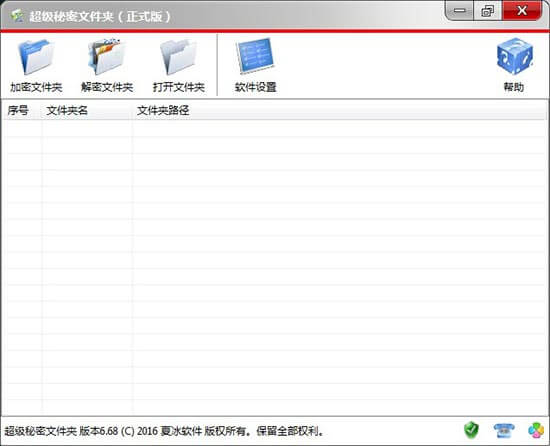
一 超级秘密文件夹安装方法
1 在超级秘密文件夹官方下载页面,下载软件安装包。
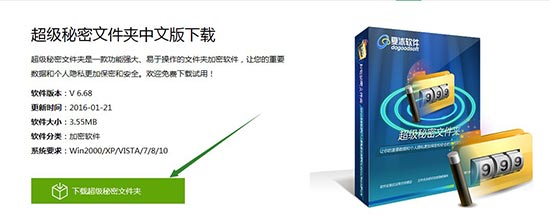
2 下载后,双击运行软件安装包(hfsetup.exe),依次点击“下一步”完成软件安装。
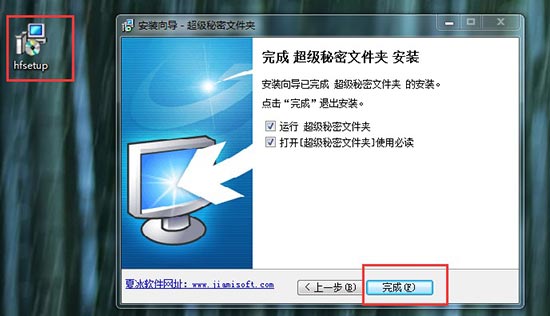
3 软件安装成功后,默认情况下会自动打开软件。另外也可以通过热键组合“Ctrl + Alt + H”或在系统的运行对话框中输入运行命令“hf”来调出软件。
二 超级秘密文件夹卸载方法
超级秘密文件夹只能通过下面的方法进行卸载:
1 使用热键“Ctrl + Alt + H”或命令行“hf”调出软件。
2 在弹出的超级秘密文件夹卸载向导的窗口中点击“是”,就可以成功卸载软件了。
3 点击软件主窗口上方的“软件设置”按钮,在弹出的设置窗口中点击“删除软件”。
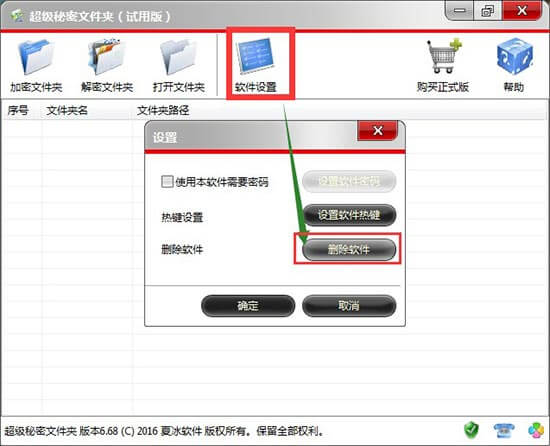
三 激活超级秘密文件夹
1 使用热键或者命令行调出超级秘密文件夹软件,点击【激活正式版】按钮。
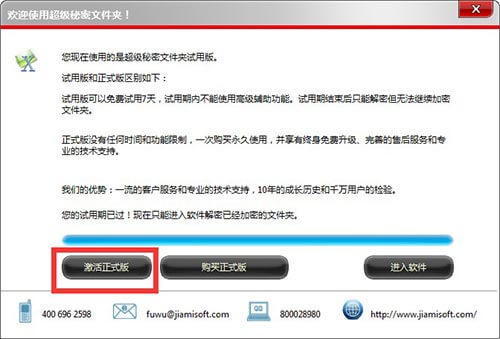
2 然后会弹出【请输入激活码】窗口,复制粘贴激活码到【激活码】后面的输入框中,点击【激活】。
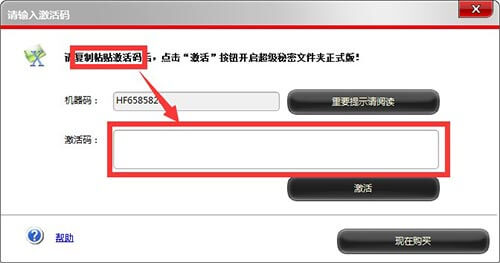
3 软件激活成功后,会看到如下提示信息。请根据提示先关闭软件,然后重新运行软件,注册信息就会生效。
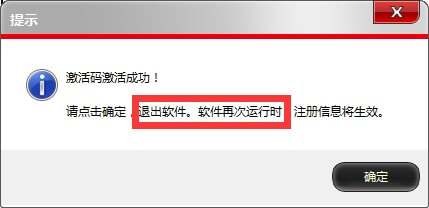
四 超级秘密文件夹功能和使用方法
1 加密文件夹
1)功能说明:对文件夹进行加密。加密后的文件夹是隐藏的,在计算机中无法看到,只有通过软件里面的加密记录才可以打开或解密。
2)使用方法:打开超级秘密文件夹,点击软件窗口上方的“加密文件夹”按钮,在弹出的浏览文件夹窗口中选择需要加密的文件夹,点击“确定”。
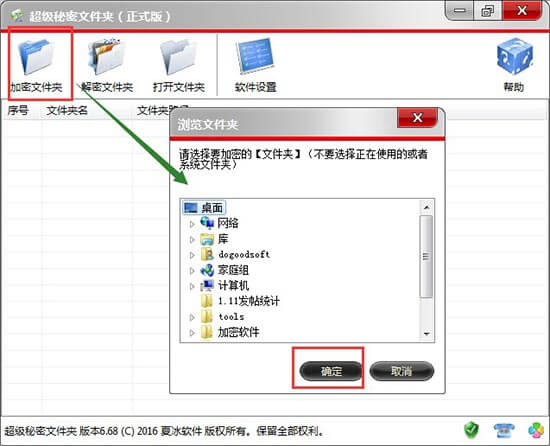
然后在弹出的“加密文件夹”窗口中设置加密密码,点击“确定”。
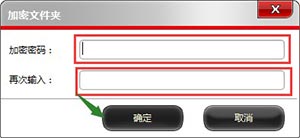
2 解密文件夹
1)功能说明:对加密文件夹进行解密。解密后的文件夹在计算机中可以正常显示和使用。
2)使用方法:打开超级秘密文件夹,在软件主窗口中点击需要解密的加密文件夹记录,然后点击“解密文件夹”按钮,在弹出的密码输入框中输入正确密码,然后点击“确定”。
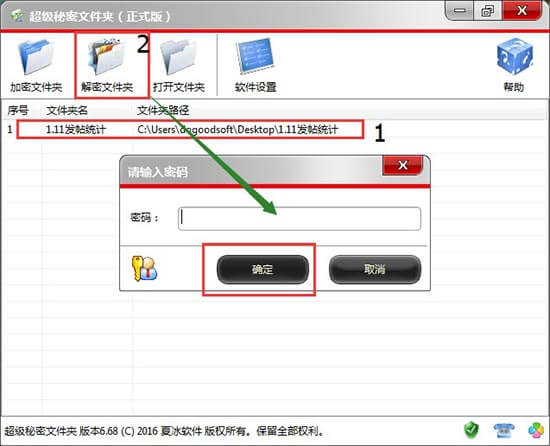
3 打开文件夹
1)功能说明:打开加密文件夹。在打开状态下可以查看使用加密文件夹里面的文件,关闭之后文件夹会自动恢复到加密状态。
2)使用方法:打开超级秘密文件夹,在软件主窗口中点击需要打开的加密文件夹记录,然后点击“打开文件夹”按钮,在弹出的密码输入框中输入正确密码,然后点击“确定”。
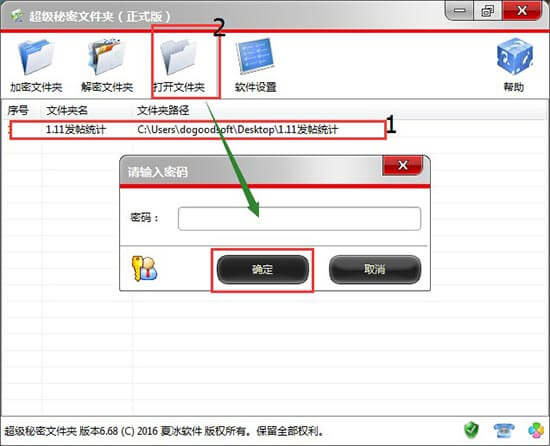
4 软件设置
1)使用本软件需要密码
功能说明:打开软件时需要输入密码,这样其他人在没有密码的情况下就无法打开和使用超级秘密文件夹。
操作方法:打开软件,点击【软件设置】,勾选“使用本软件需要密码”,然后在弹出的密码设置窗口中设置新密码,原密码不需要填写。
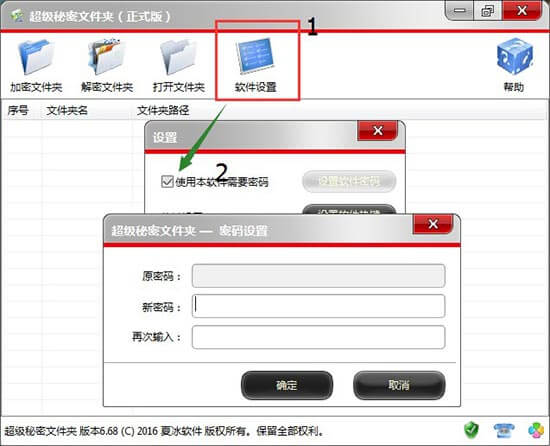
取消此密码:只需取消勾选“使用本软件需要密码”。
修改此密码:先输入密码进入软件,点击“软件设置”,点击“设置软件密码”,然后在弹出的密码修改窗口中,输入原密码,然后设置新密码。
忘记此密码:打开软件,在弹出的密码输入窗口中输入SOS,点击确定,然后在弹出的窗口中复制粘贴激活码,点击确定,密码就被恢复至888888。
2)热键设置
功能说明:调出软件。
使用方法:软件默认热键是“Ctrl + Alt + H”。打开软件,点击软件设置,在弹出的窗口中点击【设置软件热键】,然后可以更改软件热键。
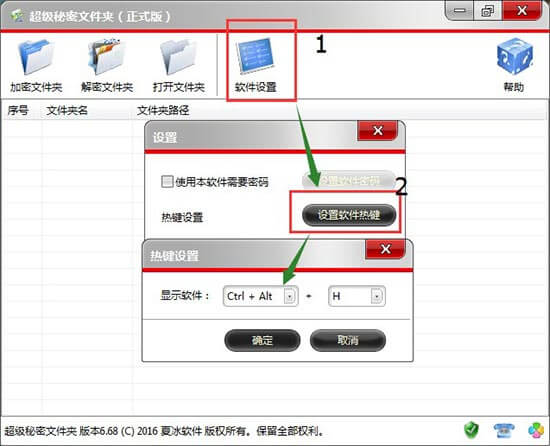
3)删除软件
功能说明:卸载超级秘密文件夹。超级秘密文件夹安装后是隐藏的,如需卸载,需要通过软件自带的卸载程序进行卸载。
使用方法:打开软件,点击软件设置,然后在弹出的窗口中点击“删除软件”,然后卸载软件即可。
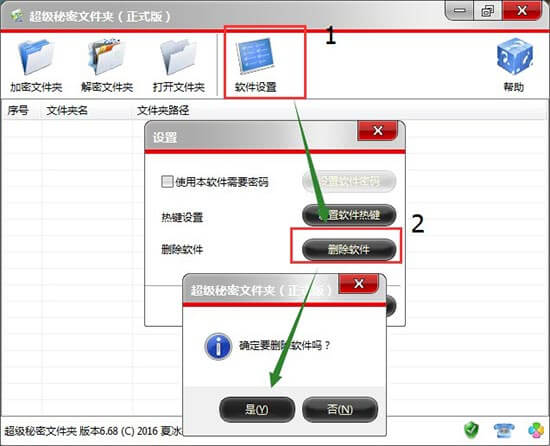
5 密码提示和密码恢复
加密文件夹忘记密码,试用版有密码提示功能,正式版有密码恢复功能。
A 密码提示
打开软件,在软件主窗口中选择忘记密码的加密文件夹记录,点击“解密文件夹”,然后在弹出的密码输入窗口中输入密码提示命令(具体密码提示命令请联系软件工作人员获取),点击确定。就会看到密码提示。
1)提示“请仔细回想密码”或无提示(老版本软件):密码长度为1位或2位。
2)提示“加密密码的第一位”:密码长度为3-5位。
3)提示“加密密码的第一位和最后一位”或“加密密码的第一位和第二位(老版本软件)”:密码长度在6位以上,包括6位。
B 密码恢复
1)设置软件密码。打开软件,点击软件设置,勾选“使用本软件需要密码”,在弹出的密码设置窗口中设置软件密码。(如果已经设置软件密码,跳过此步)
2)在软件主窗口中,在忘记密码的加密文件夹记录上单击鼠标右键,选择“密码恢复”。
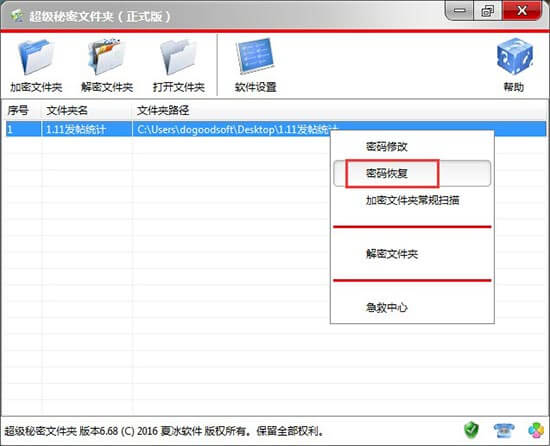
然后在弹出的密码输入框中输入软件密码,点击确定,就会看到软件提示的加密密码。
6 加密文件夹常规扫描和急救中心
A 常规扫描(试用版软件使用常规扫描)
1)功能说明:解决因为文件系统导致的无法找到加密文件夹的问题。
2)使用方法:打开软件,在软件窗口的空白处单击鼠标右键,选择【加密文件夹常规扫描】。
B 急救中心(正式版软件使用急救中心)
1)功能说明:解决因为文件系统导致的无法找到加密文件夹的问题。
2)使用方法:打开软件,在软件窗口的空白处单击鼠标右键,选择【急救中心】。
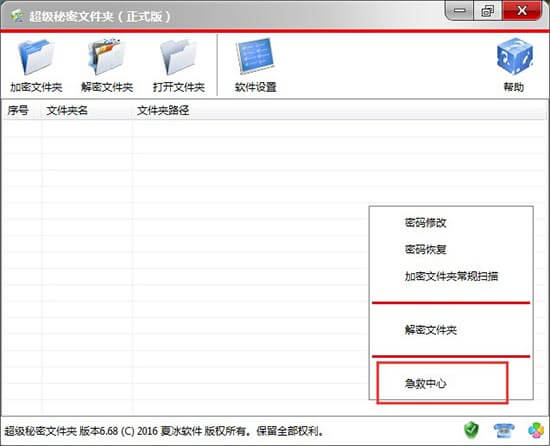
这时会弹出软件管理员密码输入窗口,输入软件密码(如果没有设置软件密码,请先设置软件密码)。然后在弹出的急救中心窗口,选择加密文件夹所在的磁盘分区,选择全面,点击【搜索】。
五 注销超级秘密文件夹
1)功能说明:解除激活码与电脑硬件信息的绑定,然后就可以更换电脑或硬件后,继续使用软件。
2)操作方法:打开超级秘密文件夹软件,点击标题栏上的软件图标。在弹出的菜单上选择“关于超级秘密文件夹”,然后点击“注销本机”。
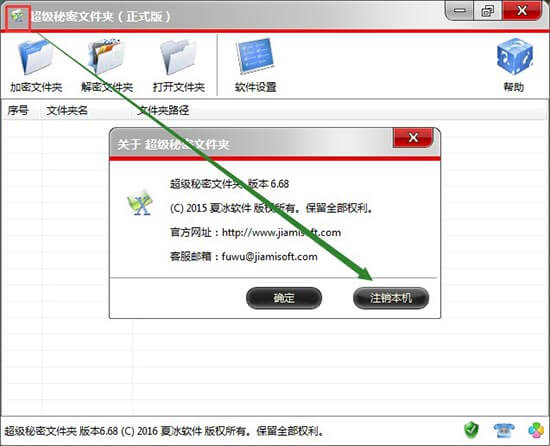
我们已经获得国内外多家知名安全厂商的安全认证。